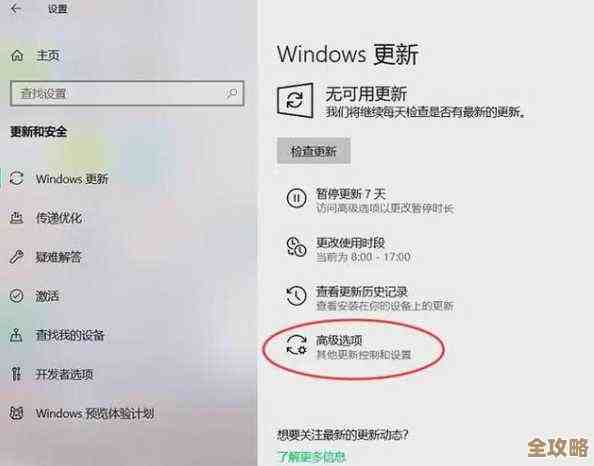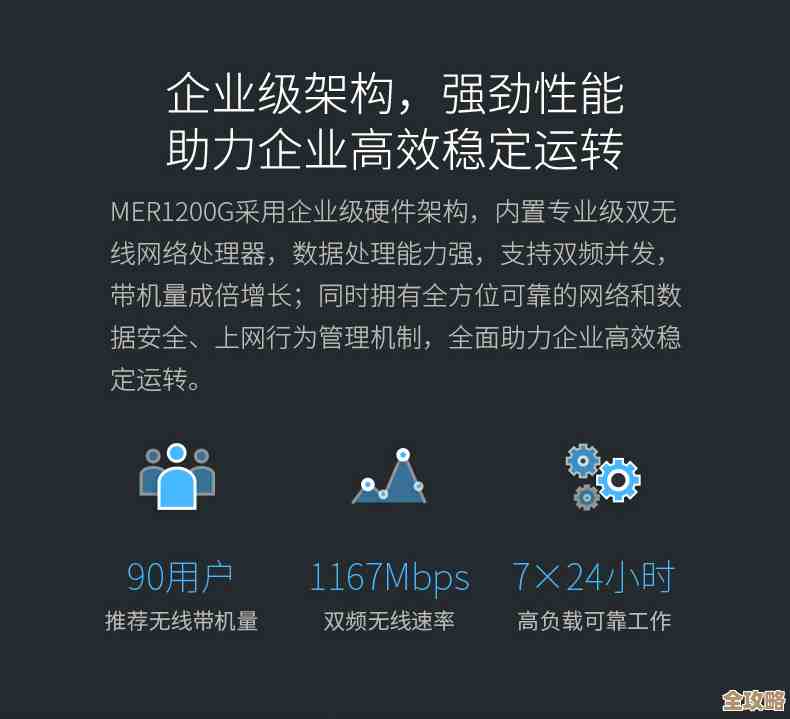全面解析联想电脑BIOS进入方法:型号差异与功能键使用指南
- 问答
- 2025-11-13 09:02:19
- 2
要设置电脑最底层的启动顺序、硬件配置或者解决启动问题,进入BIOS(基本输入输出系统)是一个关键步骤,联想电脑的型号繁多,进入BIOS的方法也因机型和生产年代的不同而有所差异,本指南将全面解析不同联想电脑进入BIOS的方法,并解释其中的规律。
最经典通用的方法:开机瞬间狂按 F2 或 F1
对于绝大多数联想台式机和笔记本电脑而言,最常用的按键是 F2 或 F1。
-
操作要领:在按下电脑的电源按钮开机后,立即、快速、连续地按击指定的功能键,直到屏幕上出现BIOS设置界面为止,时机非常重要,一旦错过了开机自检的短暂窗口,系统就会开始加载Windows,此时再按就无效了,需要重启重试。
-
型号差异:
- 大多数现代笔记本电脑(如IdeaPad、小新、YOGA系列)和部分台式机:首选按键是 F2,这是目前最常见的方式。(来源:联想官方支持文档对主流消费类产品的说明)
- 大多数ThinkPad系列笔记本电脑和部分昭阳等商用台式机:传统且常用的按键是 F1,ThinkPad以其稳定的商务特性著称,这一传统按键也得以保留。(来源:历代ThinkPad用户手册)
- 早期型号或特殊机型:极少数老旧的联想电脑可能会使用 Del(删除键) 进入BIOS,但这在联想品牌电脑中相对少见。
新型电脑的挑战:快速启动与Windows系统内高级启动
随着Windows 8、10、11操作系统的普及,电脑的“快速启动”功能极大地缩短了开机时间,但这同时也压缩了在开机时按下功能键的时间窗口,导致很多用户无法成功进入BIOS,针对这种情况,有更可靠的替代方案。
通过Windows“设置”中的“高级启动”
这是目前最稳妥、成功率最高的方法,完全绕开了拼手速按功能键的环节。
- 打开电脑,进入Windows系统。
- 点击“开始”菜单,选择“设置”(齿轮图标)。
- 进入“更新和安全”(Windows 10)或“系统”->“恢复”(Windows 11)。
- 找到“高级启动”选项,点击其下的“立即重新启动”按钮。
- 电脑会重启并进入一个蓝色的“选择一个选项”界面。
- 依次选择“疑难解答” -> “高级选项” -> “UEFI固件设置”。
- 点击“重启”后,电脑将自动进入BIOS界面。
这个方法利用了现代UEFI BIOS的特性,由操作系统直接引导至BIOS设置,非常方便。(来源:微软官方Windows支持文档)
利用Novo按钮(针对联想笔记本电脑的专属利器)
这是联想笔记本电脑一个非常贴心的设计,特别是当电脑无法正常启动系统时,这个功能显得尤为重要,Novo按钮通常是一个小小的、带有一个弯曲箭头标志的物理按键或小孔。
-
如何找到Novo按钮:
- 机身侧面或背面:在电脑关机状态下,检查笔记本电脑的左侧、右侧或后部,寻找一个带有类似“回车”箭头图标的小按钮。
- 电源接口旁边:部分机型将Novo按钮设计在圆形电源插孔旁边。
- 需要曲别针触发:有些型号的Novo按钮是一个小孔,需要用拉直的曲别针或取卡针轻轻插入按压。
-
操作方法:
- 确保电脑已完全关机(不是睡眠或休眠)。
- 找到并按下(或插入曲别针按压)Novo按钮。
- 电脑会自动开机,并直接进入一个名为“Novo Button Menu”的启动菜单界面。
- 在这个菜单中,使用键盘方向键选择“BIOS Setup”选项,按回车键即可进入BIOS。
这个方法是联想笔记本的“杀手锏”,在忘记BIOS密码、系统崩溃无法进入Windows时尤其有用。(来源:联想多款笔记本电脑的用户手册和快速入门指南)
特殊功能键:启动菜单(Boot Menu)和其他选项
除了直接进入BIOS,有时我们只是想临时改变启动设备(例如用U盘启动来安装系统),这时使用启动菜单(Boot Menu)更快捷。
- 启动菜单(Boot Menu)的常用按键:F12,对于绝大多数联想电脑(包括ThinkPad和IdeaPad),在开机时按F12可以调出启动设备选择菜单,你可以直接选择从硬盘、U盘、光驱等设备启动,而无需进入BIOS进行复杂设置。
- 系统还原按键:部分机型在开机时按 F9 或通过Novo按钮菜单可以选择进入系统恢复环境。
总结与建议
- 首选尝试:开机连续狂按 F2(消费机型)或 F1(ThinkPad等商用机型)。
- 如果失败或开机太快:使用Windows系统内的“高级启动”方法,这是最现代、最可靠的方式。
- 如果是联想笔记本且无法进入系统:一定要寻找并使用物理 Novo按钮,这是解决问题的捷径。
- 临时用U盘启动:开机时按 F12 进入启动菜单。
理解这些方法背后的规律——即传统按键、系统内高级启动和物理应急按钮——就能应对几乎所有联想电脑进入BIOS的需求,如果以上方法均无效,最准确的信息来源是查阅您电脑具体型号的官方用户手册或联想支持网站。
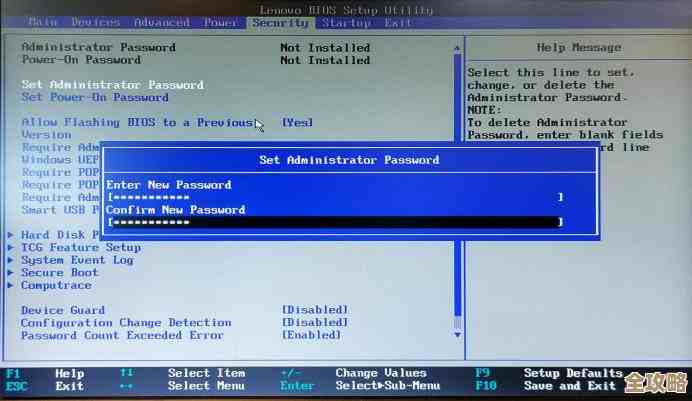
本文由凤伟才于2025-11-13发表在笙亿网络策划,如有疑问,请联系我们。
本文链接:http://waw.haoid.cn/wenda/61872.html


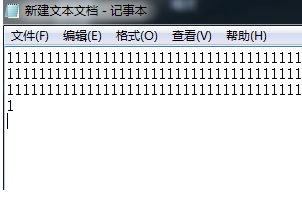
![[QQ自习室]专注学习科学备考,助你稳步提升学业成就](http://waw.haoid.cn/zb_users/upload/2025/11/20251113103341176300122153234.jpg)